Jak wyświetlić rozmiar folderu w Eksploratorze
Za mało miejsca na dysku twardym? Potrzebujesz dowiedzieć się, które foldery zajmują najwięcej miejsca? Wcześniej pisałem o przydatnym programie o nazwie TreeSize które można wykorzystać do szybkiego znalezienia największych katalogów na dysku. Jednak byłoby naprawdę miło, gdybyś mógł po prostu zobaczyć rozmiar folderu podczas przeglądania w Eksploratorze Windows. Zamiast tego w interfejsie Eksploratora wyświetlane są tylko pliki.
Oto jak wygląda normalny interfejs Eksploratora Windows, gdy jest włączony Detale widok:

Jeśli więc chcesz dowiedzieć się, które foldery zajmują dużo miejsca, musisz ręcznie kliknąć je prawym przyciskiem myszy i wybrać Nieruchomości. To po prostu nudne i denerwujące! Dlaczego po prostu nie masz Eksploratora Windows obliczyć rozmiary folderów i wyświetlić je dla Ciebie?
Rozmiar folderu robi to właśnie dla nas. Rozmiar folderu to darmowe narzędzie systemu Windows, które dodaje nową kolumnę do widoku szczegółów w Eksploratorze Windows dla systemu Windows XP. Nowa kolumna nie tylko pokazuje rozmiar plików, ale także pokazuje rozmiar folderów. Śledzi również, które foldery przeglądasz i skanuje je w tle, dzięki czemu możesz zobaczyć pełny rozmiar wszystkich plików w folderze.
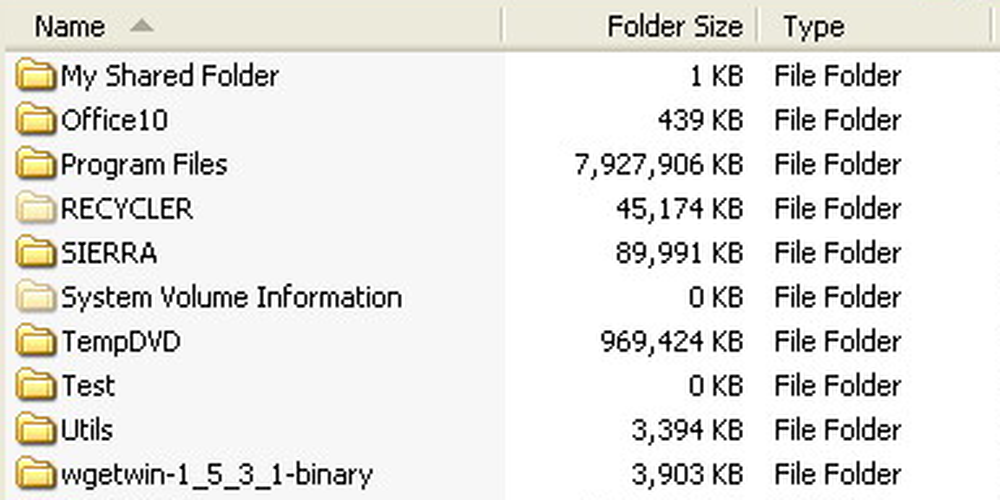
W systemach Windows Vista, Windows 7 i Windows 8 program nie może edytować interfejsu eksploratora, więc zamiast tego ładuje pływające okna po prawej stronie ekranu eksploratora.
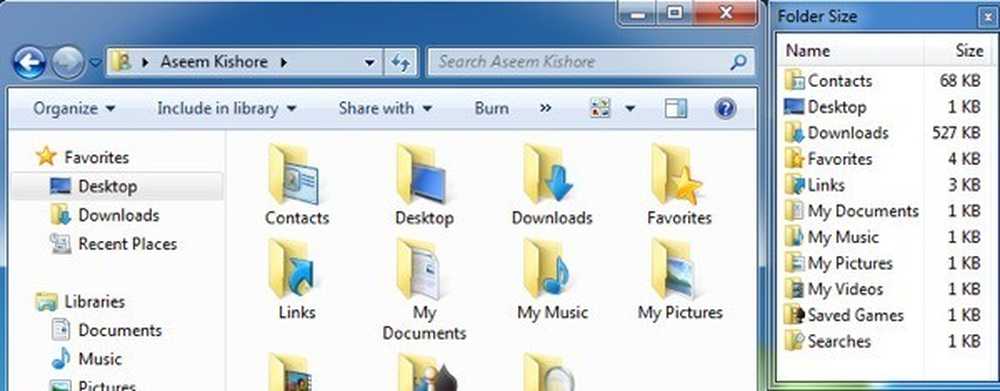
Oto kilka jego głównych funkcji:
- Nie trzeba przełączać się do innego programu, aby wyświetlić rozmiary folderów. Ponadto pojawia się w oknach dialogowych Otwórz i Zapisz (tylko Windows XP).
- Przed rozpoczęciem nie jest wymagane skanowanie, rozmiary folderów są wyświetlane natychmiast. Duże foldery są skanowane w tle podczas przeglądania.
- Okno automatycznie zaktualizuje rozmiary folderów w czasie rzeczywistym
Obecnie oprogramowanie działa w systemach Windows 2000 i Windows XP, dzięki czemu kolumna jest wyświetlana bezpośrednio w Eksploratorze. W systemie Windows Vista i nowszych pojawi się okno pop-up. Okno podręczne nie jest najlepszym rozwiązaniem i po pewnym czasie może stać się trochę denerwujące. Na szczęście zamyka się po zamknięciu Eksploratora.
Deweloper zdał sobie sprawę z tego irytującego problemu, a także stworzył małą ikonę na pasku zadań, dzięki czemu możesz zamknąć wyskakujące okienko, gdy go nie potrzebujesz, i po prostu kliknąć ikonę paska zadań, gdy chcesz zobaczyć rozmiary folderów. Po kilku minutach program przeskanował wszystkie foldery na moim dysku i mogłem natychmiast zobaczyć rozmiary folderów.
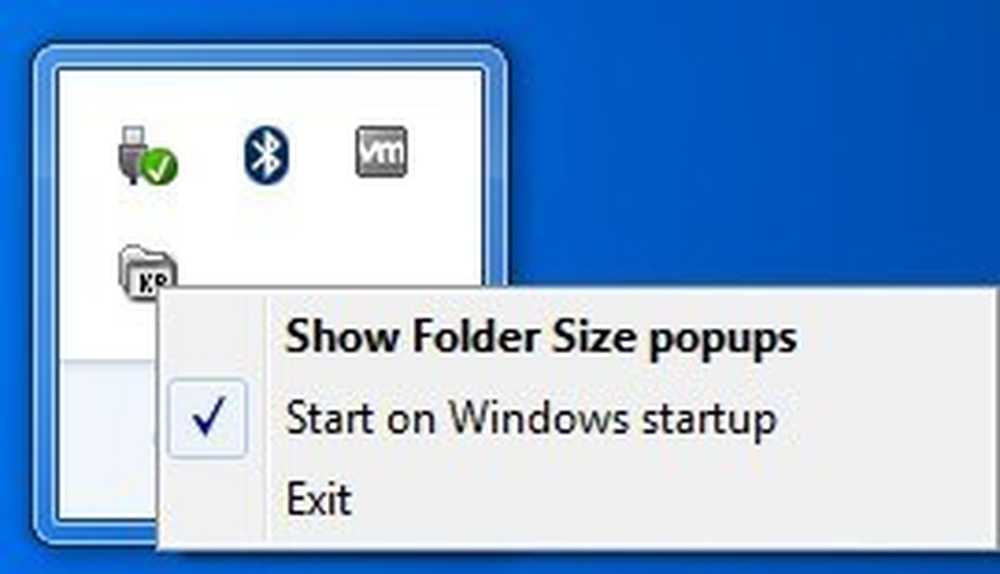
Jeśli nie chcesz, aby okno popup pojawiło się w ogóle po otwarciu instancji Eksploratora, kliknij prawym przyciskiem myszy ikonę paska zadań i usuń zaznaczenie Wyświetl wyskakujące okienka Rozmiar folderu. W ten sposób możesz po prostu uruchomić w tle, a kiedy chcesz zobaczyć rozmiary folderów, po prostu kliknij ikonę na pasku zadań, aby otworzyć okno.
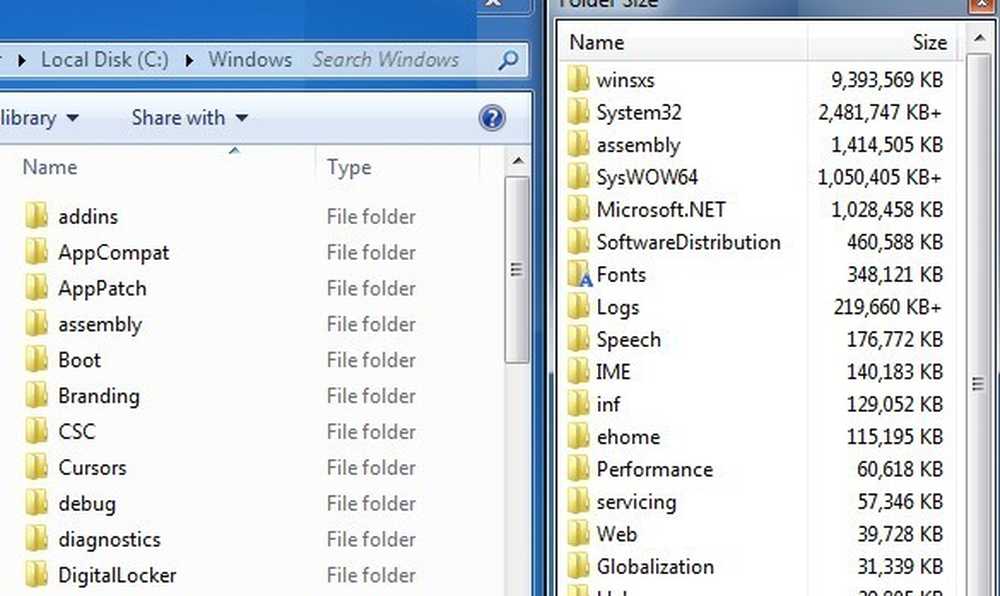
Oprogramowanie obsługuje również maszyny 64-bitowe, dzięki czemu niektórzy ludzie mogą się cieszyć. Istnieją pewne znane problemy z oprogramowaniem, które programista ma nadzieję naprawić w następnej wersji i obejmują:
1. Czasami rozmiar katalogu Windows będzie większy niż rzeczywisty rozmiar z powodu użycia twardych linków w systemie.
2. Usługa w tle może czasami napotkać problemy z uprawnieniami na niektórych komputerach.
3. Skanowanie w tle w systemie Windows Vista i nowszym nie jest jeszcze w pełni zoptymalizowane.
4. Czasami wyskakujące okienko pokrywa przycisk zamykania w interfejsie Eksploratora Windows.
Podczas uruchamiania programu w systemie Windows 7 nie natknąłem się na żaden z tych problemów, ale powinieneś być tego świadomy, ponieważ mogą powodować problemy. Ogólnie rzecz biorąc, jest to dobry program, ale chciałbym, aby programista mógł włamać się do systemu Windows 7/8, aby rozmiar pokazywał się jako kolumna, a nie w osobnym oknie. Mimo to jest blisko i dzięki opcjom ukrywania oraz faktowi, że zamyka się w Eksploratorze, nadal jest narzędziem, którego używałbym. Cieszyć się!




